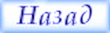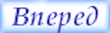Учебники по популярным профессиям
|
|
|
Скачать бесплатно программы на asv0825.ru ПрограммыUnEraseПрограмма восстановления удаленных файлов UnErase позволит вам спасти критически важные файлы, которые были удалены с жесткого диска в результате действия вируса, из-за ошибки в работе приложения или просто по неосторожности. UnErase восстановит данные которые вы считали навсегда утерянными даже в тех случаях, когда это кажется невозможным. UnErase восстанавливает удаленные файлы и папки с возможностью применения дополнительных фильтров при поиске стертых данных. UnErase позволяет восстанавливать удаленные данные с любых типов носителей информации: жестких дисков, флоппи-дисков внешних дисков, карт памяти и любых цифровых фотоаппаратов.
Рис. Скриншот окна UnErase Все что вам нужно сделать - это запустить UnErase, после чего удаленные данные будут автоматически обнаружены и восстановлены! К счастью очистка «корзины» после удаления файлов не означает их безвозвратной утери. UnErase отличается предельной простотой в использовании. Если вы удалили важные файлы, не позаботившись о создании их резервных копий, просто запустите приложение UnErase, которое быстро обнаружит утерянные данные на жестком диске и восстановит их. Несмотря на то, что UnErase работает довольно стабильно, сканирование дискового пространства в поисках удаленной информации происходит довольно медленно. Иногда может даже показаться, что программа зависла, однако, это не так – просто обработка большого объема информации на жестком диске требует времени. Зато на USB-накопителе объемом 8 Гб UnErase определяет удаленные файлы и папки почти мгновенно. Работа программы UnErase Основное окно программы UnErase реализовано в вид файлового менеджера Windows - Explorer. Благодаря этому вы сможете перемещаться по содержимому вашего жесткого диска вполне привычным способом, с одной только очень существенной разницей - здесь можно видеть удаленные файлы и папки. UnErase поддерживает все популярные файловые системы - FAT, FAT32, NTFS и NTFS5. Также поддерживаются не только привычные хранилища информации, но и устройства с флеш-памятью, флоппи-диски, цифровые камеры и т. д. В общем, можно восстанавливать информацию на всем, что Windows способна распознать как устройство для хранения информации.
Рис. Скриншот окна программы UnErase Для продвинутых пользователей UnErase предусмотрен одноименный поиск, позволяющий более точно искать удаленные файлы. В поиске Advanced ("Продвинутый") можно задать, к примеру, такие параметры, как имя файла (разрешается использование групповых символов, например "*" или "?"), атрибуты, размер, время создания или изменения, или ввести содержавшийся в файле текст. Если вы хотите видеть в результатах поиска только те файлы, которые были удалены, то вам следует включить режим Search only for deleted files ("Искать только удаленные файлы"). Не лишней выглядит возможность в UnErase поиска в подкаталогах (Search Subfolders). Сам принцип действия режима "Продвинутый" основан на применении фильтров. Есть три возможных варианта в данном случае. Первый – задать все необходимые ограничения для результатов поиска и инициализировать его (New search). При этом результаты предыдущего поиска будут утеряны. Второй вариант (Add) предусматривает суммарное отображение результатов двух поисков - предыдущего и настоящего. И последний, третий, вариант (Remove) позволяет удалить из отображенных результатов файлы, найденные по заданным критериям. Вы можете запускать поиск сколь угодно раз, добавляя или удаляя файлы из отображаемых результатов. После того как UnErase просканирует ваше дисковое пространство, программа предложит обработать результаты поиска. Здесь опять все очень просто и доступно. Красным крестиком помечаются удаленные файлы и папки. Отличается лишь только размер этих крестиков: если на значке "Папка" стоит большой красный крест, это означает, что папка была удалена полностью; если же крест сравнительно небольшого размера, то в этой папке есть удаленные файлы. Изначально UnErase старается отобразить имена файлов и папок в том виде, в каком они были до удаления. Если же восстановить название не удается, программа самостоятельно присваивает случайным образом сгенерированное название. Программа UnErase, безусловно, полезнейшая утилита для любого пользователя, которая позволит компьютерщикам всех уровней без проблем восстанавливать стертую с любых типов носителей информации информацию. Обладая отличным интерфейсом и простотой, она станет помощником каждому и воскресит любую случайно убитую информацию. Скачать UnErase (портабле- версия)Русский язык - ЕСТЬ Формат архива - ZIP Размер архива (mb) - 3.612
|
|
|